Как сохранять пароли и управлять ими в Chrome iPhone/iPad
Менеджеры паролей облегчают нашу жизнь, сохраняя наши пароли для нас. Но важно выбрать безопасный менеджер паролей для хранения наших ежедневных паролей. К счастью, Chrome iOS теперь может управлять паролями и автоматически заполнять их!
Я использую несколько интернет-сайтов, включая Facebook, Reddit и Netflix. Из соображений безопасности важно использовать разные пароли для каждого сайта. Я использую диспетчер паролей Chrome iOS, чтобы без проблем хранить свои пароли и управлять ими.
Программы для Windows, мобильные приложения, игры - ВСЁ БЕСПЛАТНО, в нашем закрытом телеграмм канале - Подписывайтесь:)
Так что теперь многие из моих паролей хранятся в диспетчере паролей Chrome iOS и синхронизируются с моей учетной записью Google. Кроме того, если у меня возникнут какие-либо проблемы, я могу изменить или удалить их по мере необходимости. Таким образом, я могу очень быстро управлять своими паролями.
Chrome iOS также позволяет автоматизировать пароли, предлагая сложные пароли для максимальной безопасности. Теперь вам не нужно беспокоиться о запоминании нескольких паролей, так как с этим справится менеджер паролей Chrome iOS.
Просмотр сохраненных паролей
Управление паролями может быть беспокойным, если вы такой человек, как я. Несколько веб-сайтов и паролей часто могут создавать путаницу в вашем уме, и вы можете их смешать или вообще забыть! Тем не менее, вы можете без проблем управлять паролями в диспетчере паролей Chrome iOS, чтобы сэкономить свое драгоценное время. Управляйте, используйте или удаляйте пароли прямо на вашем iPhone или iPad!
Chrome iOS также поможет вам с автоматическим входом в систему с уже сохраненными паролями. Все синхронизированные пароли хранятся в менеджере паролей Google, и вы можете получить к ним доступ на любом мобильном устройстве или ПК.
Вот шаги для просмотра сохраненных паролей в Chrome iOS:
- Открыть приложение Chrome iOS на вашем iPhone или iPad.
- Нажать на Более
 меню в правом нижнем углу экрана.
меню в правом нижнем углу экрана. - Выберите Настройки меню из списка.
- Выбрать Пароли вкладка
 Здесь вы увидите несколько веб-сайтов и их список сохраненных паролей.
Здесь вы увидите несколько веб-сайтов и их список сохраненных паролей.
- Нажать на любой сохраненный пароль чтобы узнать полную информацию, такую как URL-адрес для входа, имя пользователя и пароль.
Сохраненный пароль будет скрыт; вам необходимо подтвердить Сенсорный идентификаторЛицо удостоверение личности или пароль для просмотра сохраненного пароля.
Если вы хотите изменить пароль, откройте сохраненный пароль и нажмите кнопку «Изменить». Внесите все необходимые изменения на экране редактирования и нажмите кнопку «Готово».
Удалить сохраненные пароли
Если вы больше не используете пароль, разумно удалить его. Вы можете быстро удалить пароли в Chrome iOS с помощью встроенного менеджера паролей. Это делает процесс управления вашими паролями лучше!
Вот шаги, чтобы удалить сохраненный пароль в Chrome iOS:
- Открыть приложение Chrome на вашем iPhone или iPad.
- Нажать на Более
 меню в правом нижнем углу экрана.
меню в правом нижнем углу экрана. - Выберите Настройки меню из списка.
- Выбрать Пароли вкладка
- Нажмите кнопку «Изменить» в правом верхнем углу экрана.

- Нажмите кнопку «Удалить», чтобы удалить сохраненный пароль.
Это удалит сохраненную запись пароля из браузера Chrome. Однако вы также можете удалить сразу несколько паролей. Выберите одну или несколько записей и нажмите кнопку Удалить.

Если ваш телефон потерян или украден, то не беспокойтесь. Вы можете войти в Гугл пароль менеджер и удалить пароли по отдельности. Кроме того, вы также можете заблокировать свое устройство с помощью параметров диспетчера устройств.
Итог: сохраненный пароль Chrome iOS
Вы можете просматривать, редактировать, удалять или управлять своими паролями, хранящимися в Chrome, с помощью диспетчера паролей iOS. Это отличный инструмент для управления вашими паролями, которые вы используете ежедневно. А благодаря функции автоматического входа вы можете ежедневно экономить много времени.
Кроме того, хранение вашего пароля в Chrome iOS полностью безопасно, так как пароли зашифрованы. Вы можете удалить свои пароли или заблокировать телефон, если он потеряется.
Я давно использую диспетчер паролей Chrome iOS для хранения и управления своими паролями. Надо сказать, что это отличная альтернатива многим сторонним сервисам хранения паролей.
Точно так же вы можете просматривать и управлять сохраненным паролем на компьютере с Chrome. Пароли автоматически синхронизируются на всех устройствах, на которых выполнен вход в Chrome.
Что вы думаете о функции сохранения паролей и повторного их использования при необходимости? Разве это не полезно для большинства часто посещаемых сайтов?
Наконец, если у вас есть какие-либо мысли о том, как сохранять и управлять паролями в Chrome iPhone / iPad, не стесняйтесь заглянуть ниже. поле для комментариев.
Программы для Windows, мобильные приложения, игры - ВСЁ БЕСПЛАТНО, в нашем закрытом телеграмм канале - Подписывайтесь:)

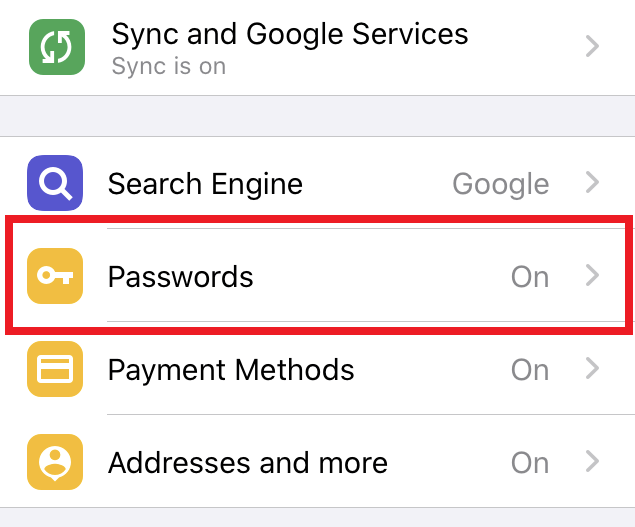 Здесь вы увидите несколько веб-сайтов и их список сохраненных паролей.
Здесь вы увидите несколько веб-сайтов и их список сохраненных паролей.
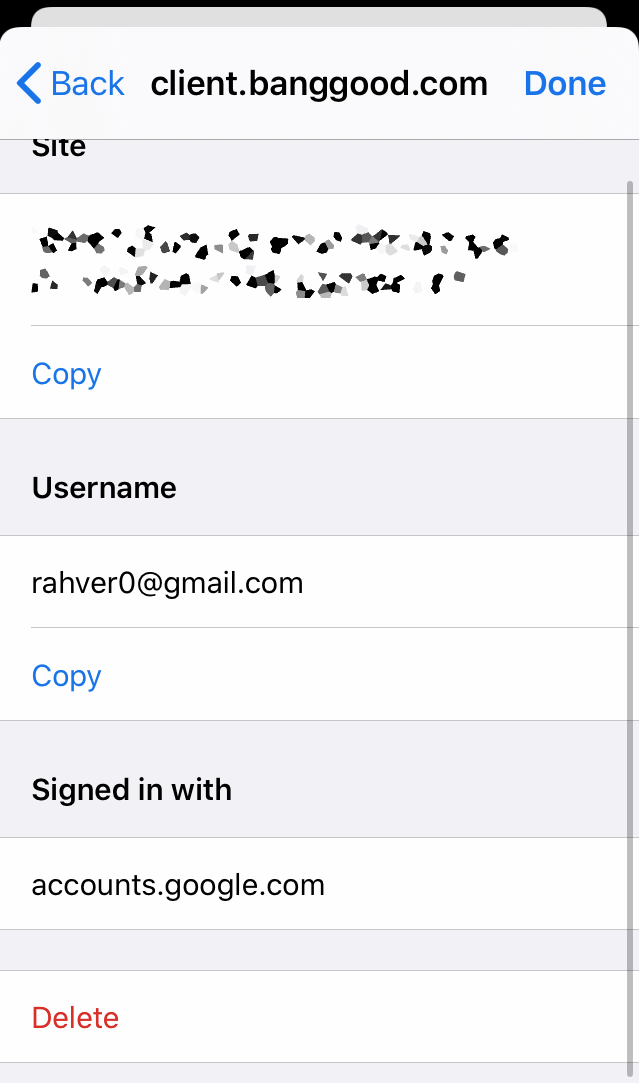




![9+ лучших надстроек для Mozilla Firefox в 2021 году [Must Try]](https://bnar.ru/wp-content/uploads/2021/03/Firefox-Logo-with-Dark-Blue-Gradient-Background-768x432.png)
